Top 3 načina za vraćanje tvorničkih postavki iPhone bez iCloud lozinke / Apple ID-a
Formatiranje gadgeta treba obaviti spreciznost i točnost. Postoji nekoliko situacija u kojima će možda biti potrebno resetiranje tvorničkih postavki iPhonea bez iCloud lozinke. Na primjer, ne znate svoju iCloud lozinku i morate izbrisati sve podatke na telefonu. Još je kritičnija situacija kad jednostavno ne možete koristiti svoj iPhone.
Sada postoji više načina za brisanje svih podatakana vašem iPhoneu. No mnogi od njih dolaze s različitim ograničenjima, na primjer, poznavajući vašu iCloud lozinku. Zaokružili smo najbolje načine kako fabrički resetirati iPhone bez Apple ID-a.
- Metoda 1. Najbolji način da fabrički resetirate iPhone bez iCloud lozinke pomoću alata iPhone Unlocker
- Metoda 2. Tvornički resetirajte iPhone bez iCloud lozinke koristeći iTunes
- Metoda 3. Brisanje svih postavki na iPhoneu (šifre moraju biti potrebne)
Metoda 1. Najbolji način da fabrički resetirate iPhone bez iCloud lozinke pomoću alata iPhone Unlocker
Tko želi proći kompliciranu metodu odbrisanje svih podataka na svom uređaju? Svi tražimo sljedeću jednostavnu i jednostavnu aplikaciju. Pa, ako želite nešto lako i jednostavno, https://www.tenorshare.com/products/4ukey-unlocker.html najbolji je softver koji možete koristiti. Dizajniran kao super jednostavan alat koji vam pomaže zaobići lozinku za iPhone i resetirajte telefon bez ikakve zaporke, bilo da je to iPhone ili iCloud. Kako to učiniti? Slijedite ove jednostavne upute.
Korak 1 Prvo što trebate učiniti je preuzeti iinstalirajte aplikaciju sa službene web stranice. Ne instalirajte aplikaciju s web stranica trećih strana. Nakon što preuzmete i instalirate aplikaciju na svoje računalo, povežite vaš iPhone pomoću USB kabela. Softver će automatski otkriti vaš iPhone.

Korak 2 Softver će vas tada zatražiti da preuzmetenajnoviji paket firmvera. Možete odabrati siguran put na koji želite da se instalira paket softvera 4uKey. Nakon što odaberete siguran put, samo kliknite na "Download".
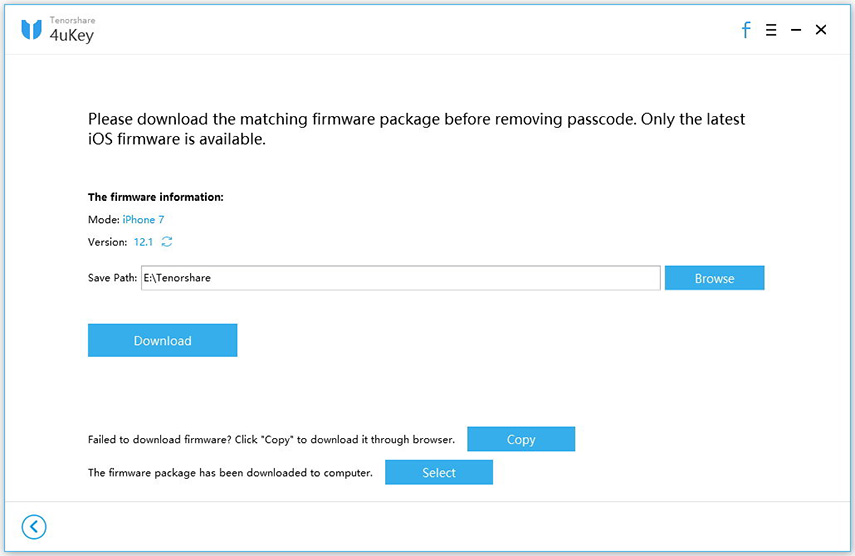
Korak 3 Nakon par minuta, na vaš će se računalo instalirati paket firmware-a. Kliknite na "Start Unlock" (Uključi otključavanje) kako biste uklonili sve lozinke i resetirali svoj iPhone bez iCloud sigurnosne kopije.

4. korak Proces traje nekoliko minuta. Nakon što je gotovo, vaš iPhone će se ažurirati na najnoviju verziju iOS-a. Sada možete koristiti svježi i novi iPhone te postavljati sve željene lozinke, bilo da su to lozinka, ID lica, ID dodira ili bilo koja druga lozinka.

Metoda 2. Tvornički resetirajte iPhone bez iCloud lozinke koristeći iTunes
Apple je dao mogućnost korisnicima da ih vratetelefon do tvorničkih postavki pomoću iTunes-a. To je proces koji dolazi s nekoliko ograničenja. Preporučuje se da https://www.tenorshare.com/guide/backup-and-restore.html prije ponovnog postavljanja resetujete. Ovo će vam omogućiti da vratite svoje podatke nakon brisanja telefona. Evo nekoliko koraka koje trebate poduzeti kako biste https://www.tenorshare.com/iphone-fix/how-to-factory-reset-iphone-without-apple-id.html.
- 1. Otvorite iTunes na računalu. Sada povežite naš iPhone s računalom pomoću kabela koji ste dobili s uređajem.
- 2. Ako poruka zatraži od "Povjerenje ovom računalu", slijedite korake na zaslonu.
- 3. Odaberite iPhone koji želite resetirati nakon što se pojavi u iTunesu. Idite na ploču Sažetak i kliknite na "Vrati".
- 4. Za potvrdu akcije još jednom kliknite "Vrati". Nakon što ga kliknete, iTunes će izbrisati vaš uređaj i ažurirati se na najnoviji iOS. Nakon što se uređaj vrati na tvorničke postavke, ponovno će se pokrenuti i možete ga postaviti kao novi telefon.
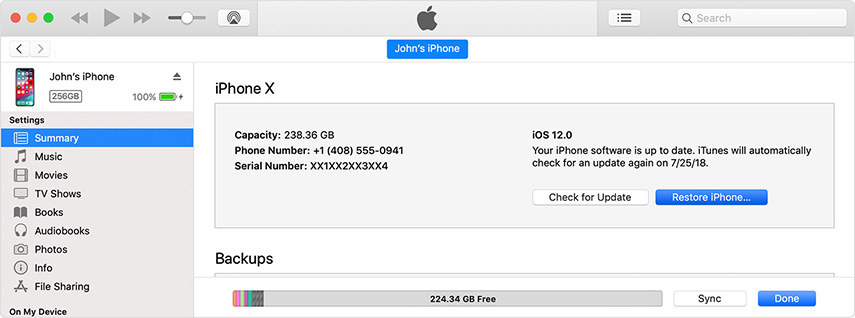
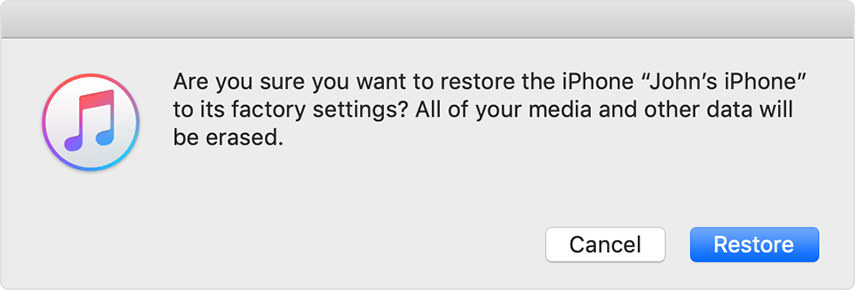
Metoda 3. Brisanje svih postavki na iPhoneu (šifre moraju biti potrebne)
Brisanje svih postavki na vašem telefonu može vam pomoćivratite se na čisti uređaj s kojim možete početi ispočetka. To je obično metoda koju ljudi koriste prije prodaje svog iPhone-a i kupnje novog. Evo kako to možete učiniti.
- 1. Na početnom zaslonu pronađite aplikaciju Postavke i pokrenite je.
- 2. Idite na Općenito, a zatim se pomaknite do dna. Dodirnite "Poništi".
- 3. Dodirnite "Izbriši sav sadržaj i postavke".
- 4. Dotaknite Izbriši iPhone, a zatim ponovo dodirnite "Izbriši iPhone" za potvrdu akcije. Unesite zaporku zaporke i Apple ID lozinku da biste isključili "Activate Lock".
- 5. Nakon dovršetka postupka možete postaviti svoj uređaj kao nov ili ga vratiti iz sigurnosne kopije.

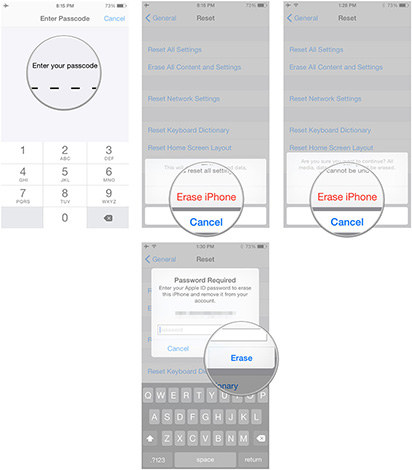
Zaključak
Prethodno smo razgovarali o važnosti sigurnosnih kopija. Prije nego što obrišete telefon, važno je da napravite sigurnosnu kopiju. Jedna aplikacija koju možete koristiti je https://www.tenorshare.com/products/icarefone.html. To je softver tvrtke Tenorshare, iste tvrtke koja vam je dala 4uKey.
Softver vam pomaže prenijeti glazbu, fotografije,videozapise, kontakte i sve ostale podatke bez ikakvih ograničenja. Nema ograničenja zaporke za Apple ID. Upotrijebite softver za https://www.tenorshare.com/iphone-backup/how-to-backup-iphone-xs.html. Možete dodati podatke pojedinačno ili u paketu, a zatim ih selektivno vratiti. Još jedna korisna značajka je softver koji vam omogućuje pregled podataka prije obnove. Tijekom prijenosa podataka iCareFone će automatski https://www.tenorshare.com/ios-file-transfer/how-to-delete-duplicate-contacts-on-iphone.html osigurati da imate spremnu čistu i organiziranu sigurnosnu kopiju.








![[4 načina] Kako tvornički resetirati iPad bez iCloud lozinke](/images/ipad/4-ways-how-to-factory-reset-ipad-without-icloud-password.jpg)
